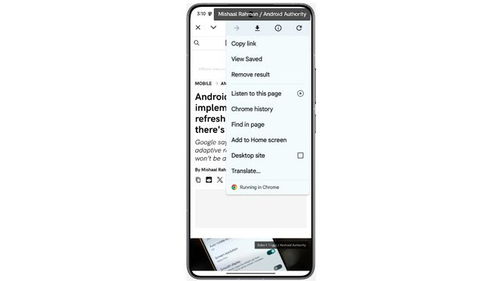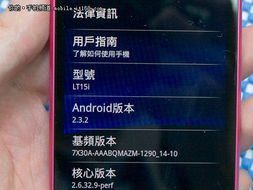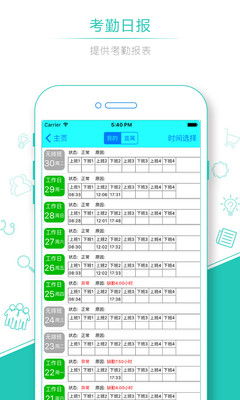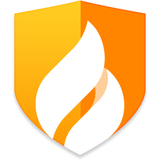安卓系统安装与备份,全方位指南与技巧解析
时间:2025-02-08 来源:网络 人气:
手机里的安卓系统突然卡成“龟速”,是不是想给它来个“大变身”?或者,手机里的重要数据突然消失,是不是想给它做个“备份”以防万一?别急,今天就来给你详细说说安卓系统安装与备份那些事儿,让你轻松上手,玩转手机!
安卓系统安装:一场说走就走的“旅行”
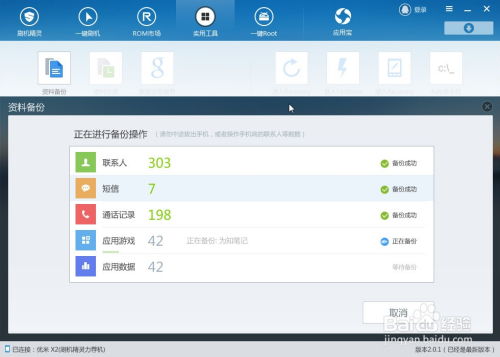
想象你的手机就像一个空荡荡的房间,而安卓系统就像一箱箱的家具,你需要把它们搬进去,让房间焕然一新。那么,如何给手机安装安卓系统呢?
1. 准备工作:首先,你得确保手机电量充足,以免安装过程中突然断电。其次,备份重要数据,以防安装过程中数据丢失。下载合适的ROM包,比如miui、flyme等,根据你的手机型号选择合适的版本。
2. 安装步骤:
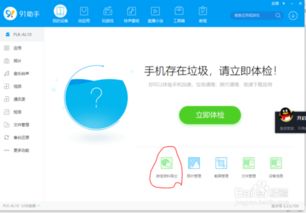
- 开启开发者模式:进入手机设置,找到“关于手机”,连续点击版本号5次,开启开发者模式。
- 开启USB调试:进入设置,找到“开发者选项”,开启“USB调试”。
- 连接手机与电脑:使用USB数据线将手机连接到电脑,确保手机已开启USB调试。
- 解压ROM包:将下载的ROM包解压到SD卡中,确保SD卡容量足够大。
- 重启手机进入Recovery模式:长按开机键、音量加键、音量减键,进入Recovery模式。
- 清除数据:在Recovery模式下,选择“Wipe Data/Factory Reset”清除手机数据。
- 刷入ROM包:选择“Install ZIP from SD Card”,然后选择解压到SD卡的ROM包进行刷入。
- 重启手机:刷入完成后,选择“Reboot System Now”重启手机,等待系统启动。
3. 注意事项:
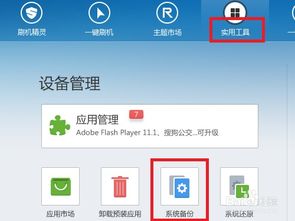
- 选择合适的ROM包:请根据您的手机型号选择合适的ROM包。
- 确保手机支持刷机的操作:不是所有的手机都适合进行刷机的。
- 在进行刷机之前,务必备份好手机数据。
安卓系统备份:给你的手机来个“保险箱”
手机里的数据就像你的宝贝,万一丢失了怎么办?这时候,备份就显得尤为重要。那么,如何备份安卓系统呢?
1. 使用系统备份功能:很多安卓手机都自带备份功能,比如OPPO手机的“备份与恢复”功能。只需勾选希望备份的APP,点击“开始备份”即可。
2. 使用第三方软件备份:市面上有很多第三方软件可以帮助你备份安卓系统,比如钛备份、备份大师等。这些软件功能强大,可以备份APP、联系人、短信、照片等数据。
3. 使用云备份:现在很多手机厂商都提供了云备份服务,比如华为的“华为云备份”、小米的“小米云服务”等。只需登录账号,就可以将数据备份到云端,随时随地恢复。
4. 手动备份:如果你喜欢动手,也可以手动备份。将重要数据导出到电脑或U盘,这样即使手机丢失,也可以轻松恢复。
:安卓系统安装与备份,让你的手机更安全、更便捷
通过以上介绍,相信你已经对安卓系统安装与备份有了更深入的了解。无论是给手机安装新系统,还是备份重要数据,都可以轻松应对。快来试试吧,让你的手机焕然一新,安全无忧!
相关推荐
教程资讯
教程资讯排行